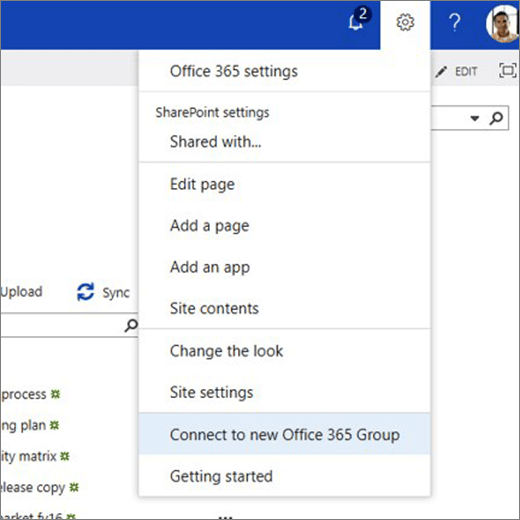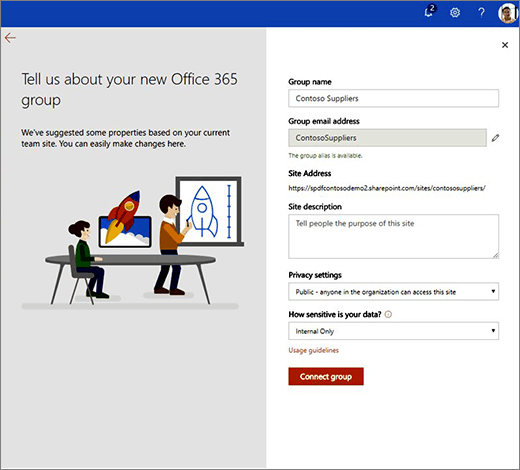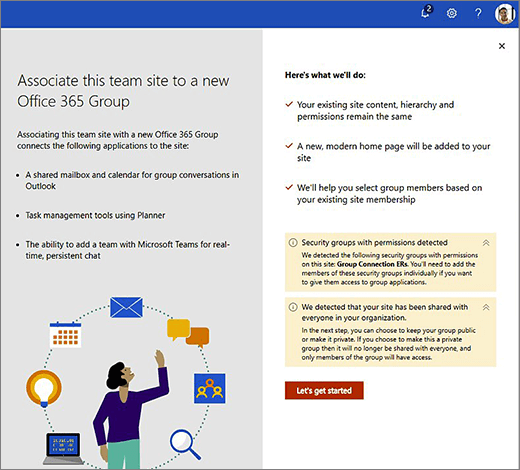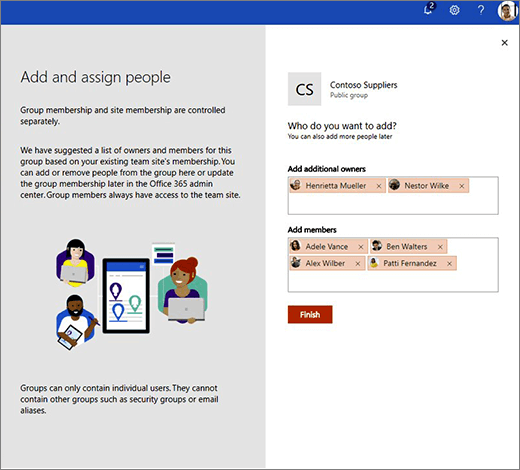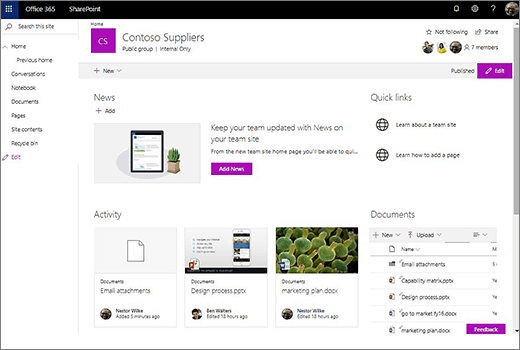Een beheerder van een siteverzameling kan een bestaande SharePoint-Team site verbinden met een nieuwe Microsoft 365 groep. Met deze verbinding kunt u de productiviteit van uw team verbeteren met de inhoud en resources van een Microsoft 365 groep. Dit zijn de volgende bronnen:
-
Een gedeeld postvak dat wordt gebruikt voor groepsgesprekken in Outlook
-
Een gedeelde agenda waarop u deadlines, evenementen en team vakanties kunt bijhouden
-
Hulpmiddelen voor Taakbeheer die beschikbaar zijn in het webonderdeel nieuwe planner
-
De optie voor het toevoegen van een team met Microsoft teams voor een permanente live-time
-
Eén gedeelde groepsidentiteit met de gekoppelde levenscyclus en het beleid voor bronnen in Microsoft 365
Beheerder van siteverzamelingen
Een beheerder van een siteverzameling kan een bestaande team siteverzameling verbinden met een Microsoft 365 groep. Dit omvat populaire klassieke sjablonen zoals de klassieke sjabloon voor de team site (STS # 0) en de sjabloon community-site (COMMUNITY # 0), maar er zijn echter wel sjablonen waarmee u geen verbinding kunt maken met een Microsoft 365 groep, waaronder:
-
BICENTERSITE # 0
-
BLANKINTERNET#0
-
ENTERWIKI # 0
-
SRCHCEN#0
-
SRCHCENTERLITE#0
-
POINTPUBLISHINGHUB # 0
-
POINTPUBLISHINGTOPIC # 0
U kunt ook subsites of de/sites/ContentTypeHub-site verbinden met nieuwe Microsoft 365-groepen. Nadat u verbinding hebt gemaakt met een groep, blijven de bestaande team site dezelfde URL, instellingen en machtigingen. De beheerder kan vervolgens andere eigenaren en leden toevoegen aan de verbonden groep.
Tip: U kunt het hulpprogramma voor modernisering van de modern -functie gebruiken om een rapport te genereren over de siteverzamelingen in uw Tenant, inclusief informatie over de sites die klaar zijn om te worden verbonden met Microsoft 365-groepen. In het rapport worden ook de siteverzamelingen aangegeven waarvan de aandacht moet gebeuren voordat u ze verbindt met Microsoft 365-groepen.
Belangrijk: Als deze functie is ingeschakeld door de SharePoint-beheerder, kunnen site-eigenaren het proces starten om verbinding te maken met een nieuwe Microsoft 365 groep. Zie voor meer informatie beheerders van siteverzamelingen de mogelijkheid bieden om klassieke team sites te verbinden met nieuwe Microsoft 365-groepen.
Wanneer een bestaande SharePoint-Team site is verbonden met een nieuwe Microsoft 365 groep, wordt de URL, de instellingen en de machtigingen niet gewijzigd. Dit betekent dat site-eigenaren, leden en bezoekers zonder onderbrekingen kunnen blijven werken. Wanneer bestaande pagina's niet automatisch worden bijgewerkt, kunt u beginnen met uw team site te moderniseren. Dit betekent dat de bestaande pagina's niet worden gewijzigd, maar dat de startpagina van een nieuwe moderne team site wordt toegevoegd. Er wordt een koppeling naar de vorige startpagina toegevoegd aan de navigatie van de site onder ' Start ' op de linkernavigatiebalk. Deze koppeling naar de eerdere startpagina is er als u aanpassingen wilt verplaatsen naar de nieuwe introductiepagina van de moderne team site. Daarnaast kunt u nieuwe pagina's maken en ook een van deze nieuwe pagina's de startpagina van uw site maken.
Zie beter samenwerken met SharePoint-Team sites Microsoft 365-app-integraties voor meer informatie over Microsoft 365-groepen.
Een bestaande site met een nieuwe Microsoft 365 groep verbinden
-
Open het menu instellingen in de kop van de bovenste navigatiebalk en klik op verbinding maken met een nieuwe Microsoft 365 groep.
-
Het maken van een groep wordt weergegeven. U kunt ook de groepsnaam en e-mail alias bijwerken en de privacy en classificatie van de groep selecteren (indien ingeschakeld in uw Tenant). Klik vervolgens op groep verbinden. Zie informatie over Microsoft 365-groepenvoor meer informatie over het maken en instellen van groepen.
Opmerking: Wanneer de team site beveiligingsgroepen bevat die u verbindt met een Microsoft 365 groep, wordt er een waarschuwing weergegeven met de mededeling dat u elk lid afzonderlijk moet toevoegen aan de nieuwe groepsleden. Dit levert leden toegang tot andere werkbelastingen voor groepen.
-
Het deelvenster personen toevoegen en toewijzen wordt weergegeven. Dit is een voorgestelde lijst met eigenaren en leden, op basis van een controle van uw bestaande site. U kunt nieuwe eigenaren en leden toevoegen, of u kunt personen verwijderen uit de voorgestelde lijsten. Klik op Voltooien wanneer u klaar bent.
-
De introductiepagina van de nieuwe site wordt weergegeven.
De nieuwe moderne Startpagina bevat de volgende opties:
-
een koppeling naar de vorige startpagina op de linkernavigatiebalk onder ' Start '
-
een koppeling naar ' gesprekken ' in de linkernavigatiebalk die naar het Outlook-postvak van de groep gaat
-
een webonderdeel site activiteit dat reëel en huidig gebruik in de site wordt weergegeven
-
een pagina-indeling met een modern die gemakkelijk kan worden aangepast aan de behoeften van uw wensen
-
Groepsinformatie in de koptekst, inclusief privacy, classificatie (indien ingesteld) en foto's van leden
U kunt het lidmaatschap van een nieuwe groep op elk moment beheren.
-
Site machtigingen en groepslidmaatschap
Site machtigingen en groepslidmaatschap worden afzonderlijk beheerd. Groepsleden hebben altijd toegang tot de team site, maar de team site zelf kan worden gedeeld met andere gebruikers die geen groepsleden zijn.
Sites en groepen hebben verschillende typen machtigingen. In de volgende lijsten ziet u de relatie tussen site machtigingen en groepslidmaatschap:
Siteverzameling
Dit zijn de standaardmachtigingen groepen (met hun standaardmachtigingsniveaus) voor een siteverzameling:
-
Site-eigenaren van de team site (volledig beheer)
-
Leden van de team site (bewerken)
-
Team site bezoekers (lezen)
Deze groepen ondersteunen genest lidmaatschap, zoals Azure Active Directory groepen of Microsoft 365 beveiligingsgroepen.
Microsoft 365 Groeperen
Dit zijn de groepen rollen (met hun machtigingsniveaus):
-
Groepseigenaren (volledig beheer)
-
Groepsleden (bewerken)
Deze rollen ondersteunen geen genest lidmaatschap, zoals Azure Active Directory-groepen of Microsoft 365 beveiligingsgroepen. Wanneer u gebruikers toevoegt aan deze rollen, worden deze automatisch toegevoegd aan de verwante machtigingsgroepen voor siteverzamelingen: groepseigenaren worden site-eigenaren en groepsleden worden siteleden.
Een groep verbinden met een bestaande site
Wanneer u een bestaande team site koppelt aan een nieuwe Microsoft 365 groep, worden de volgende machtigingen gewijzigd:
-
De beheerder van de siteverzameling die de team site koppelt aan een nieuwe groep, wordt een eigenaar van de groep.
-
SharePoint stelt dat gebruikers worden toegevoegd aan de groep eigenaren en groepsleden, op basis van de huidige gebruikers van de site. Als de site machtigingen groepen beveiligingsgroepen of Azure Active Directory groepen bevatten SharePoint, kunt u geen groepsleden op basis van de inhoud van deze groepen voorstellen: u moet deze gebruikers handmatig toevoegen aan de groep.
-
Nieuwe groepsleden die u opgeeft, worden toegevoegd aan de bijbehorende groepen met machtigingen voor siteverzamelingen: groepseigenaren worden toegevoegd aan de groep eigenaren van de team site en groepsleden worden toegevoegd aan de groep leden van de team site.
Deze wijzigingen worden doorgevoerd op het niveau van de siteverzameling. Als u subsites hebt en de overname van machtigingen bent verbroken, blijft uw machtigings model ongewijzigd. De machtigingsfilters van het niveau van de siteverzameling op basis van het model dat u hebt gemaakt, waaronder de nieuwe groepseigenaren en leden.
-
Als u het privacyniveau van de nieuwe groep instelt op openbaar, krijgt iedereen in uw organisatie, met uitzondering van externe gebruikers, toegang tot de groep.
Zie ook
Gebruikers de klassieke team sites laten verbinden met nieuwe Microsoft 365-groepen
Wat is een SharePoint-teamsite?